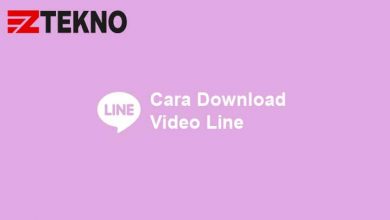Ingin hapus PP di FB namun tidak tahu caranya? Meskipun sebenarnya cukup mudah, tapi masih banyak yang belum tahu bagaimana cara menghapus foto profil di facebook.
Masih banyak pengguna facebook yang belum mengerti sepenuhnya fitur-fitur dan layanan yang ada di sana. Hal ini terbukti karena banyaknya pengguna FB yang belum tahu cara menghapus PP facebook mereka.
Padahal untuk menghapusnya, anda bisa melakukannya melalui perangkat apapun. Entah itu dari HP menggunakan aplikasi facebook biasa, FB lite, maupun lewat situs facebook di laptop atau PC.
Nah, apabila anda penasaran bagaimana caranya. Pada artikel kali ini EzTekno akan menjelaskannya secara jelas dan lengkap.
Bagaimana Cara Menghapus Foto Profil Facebook?
1. Hapus Foto Profil FB di HP
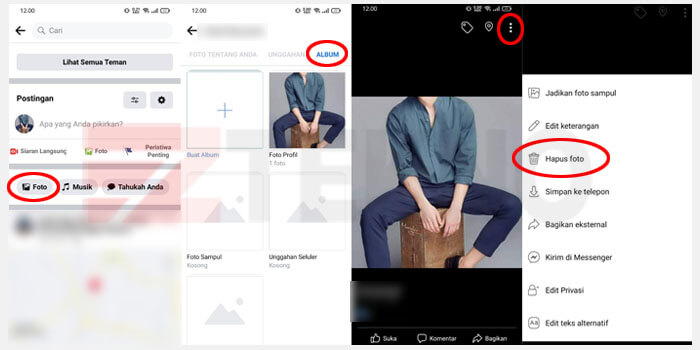
Cara yang pertama adalah menggunakan HP. Anda bisa menggunakan aplikasi facebook maupun FB lite di Android maupun iPhone atau iPad.
Berikut cara menghapus PP facebook:
- Pertama, buka aplikasi facebook di HP Anda.
- Tap ikon tiga garis vertikal untuk membuka menu, lalu tap profil Anda.
- Gulir ke bawah, masuk ke Foto, lalu tap ALBUM di bagian atas.
- Kemudian, anda harus memilih album Foto Profil.
- Pilih foto profil yang ingin Anda hapus.
- Tap ikon titik tiga di foto tersebut, lalu tap opsi Hapus foto.
- Selesai.
Setelah anda sudah mengikuti panduan diatas, artinya foto profil sudah berhasil dihapus. Apabila anda menghapus foto profil yang sedang digunakan, maka PP facebook anda akan berubah menjadi foto polos.
2. Hapus Foto Profil FB di Laptop
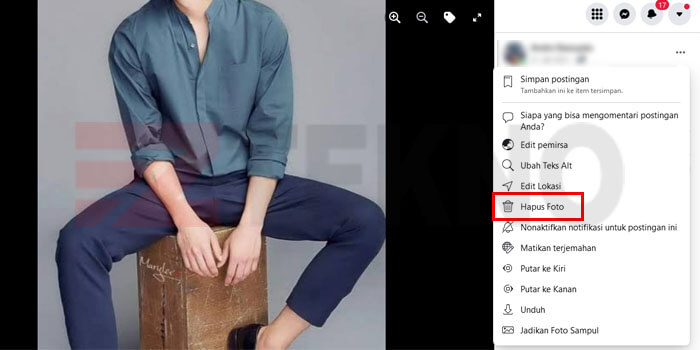
Jika anda menggunakan perangkat desktop seperti laptop atau komputer, anda juga bisa menghapus PP di FB dengan cukup mudah. Anda hanya perlu mengikuti beberapa langkah saja di bawah ini.
Cara hapus foto profil FB di laptop:
- Kunjungi situs web Facebook.com
- Klik foto profil untuk pergi ke halaman profil Anda.
- Kemudian masuk ke menu Foto, lalu klik Album.
- Selanjutnya, pilih album Foto Profil.
- Pilih salah satu foto yang ingin dihapus
- Klik ikon titik tiga yang berada di kanan foto, lalu pilih Hapus Foto.
- Klik Hapus untuk konfirmasi.
Kesimpulan
Nah, itulah bagaimana cara menghapus foto profil facebook yang bisa anda coba. Dengan mengetahui informasi ini, anda tidak akan kebingungan lagi ketika ingin hapus PP di facebook.
Apabila anda mengalami kendala saat mencoba cara diatas, beritahu masalah anda melalui kolom komentar di bawah. Semoga bermanfaat!